vlookup如何使用 vlookup怎么用详细步骤
更新时间:2021-01-20 17:19:06作者:fang
VLOOKUP函数是Excel中的一个纵向查找函数,在工作中都有广泛应用例如用来核对数据等。不过对于有些刚接触的用户而言,并不是很清楚vlookup如何使用,所以对于这一情况,接下来小编为大家分享的就是vlookup怎么用的详细步骤,一起往下看吧。
详细步骤如下:
1、打开一个excel表,需要在另一个表中匹配出相应信息;
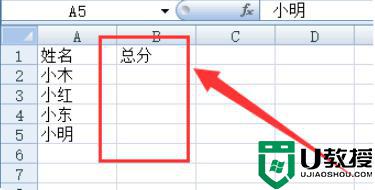
2、在目标单元格中输入“=vl”,然后会自动提示出VLOOKUP函数,双击蓝色的函数部分;
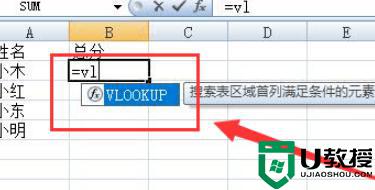
3、选择第一列中需要匹配的数据单元格。只选中一个就可以,然后输入英文状态下的逗号“,”;
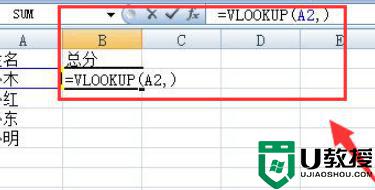
4、回到信息表中,选中全部数据;
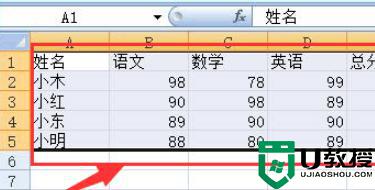
5、要返回的信息是什么,所以在公式中再输入代表对应信息的位置(逗号是英文的);
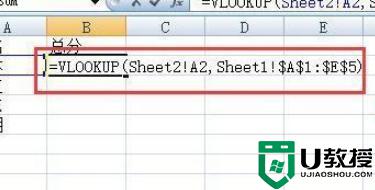
6、这样返回的信息就出来了;
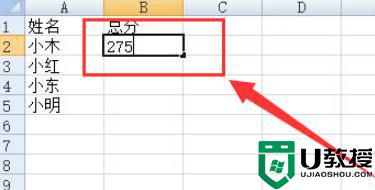
7、通过单元格左下角的加粗黑色十字标就能整列套用即可。
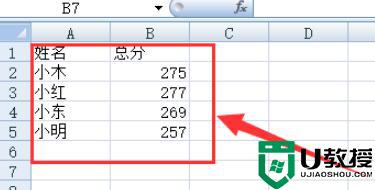
vlookup怎么用的详细步骤就为大家分享到这里啦,有需要使用的可以按照上面的步骤来操作哦。
vlookup如何使用 vlookup怎么用详细步骤相关教程
- 两张表格vlookup怎么用 两个excel表格用vlookup详细步骤
- vlookup跨工作簿引用怎么做 跨工作簿用vlookup的详细步骤
- vlookup精确查找怎么用详细步骤 vlookup函数精确查找的使用方法
- vlookup一对多匹配如何操作 vlookup一对多查找详细步骤
- vlookup模糊查找如何使用 vlookup函数模糊查找使用方法
- vlookup如何使用 vlookup函数的使用方法
- vlookup近似匹配怎么用 vlookup函数的使用方法近似匹配
- vlookup在哪 怎样使用vlookup
- excel函数vlookup怎么用 excel里面的vlookup函数使用方法
- vlookup与column嵌套使用方法 column和vlookup嵌套怎么用
- 5.6.3737 官方版
- 5.6.3737 官方版
- Win7安装声卡驱动还是没有声音怎么办 Win7声卡驱动怎么卸载重装
- Win7如何取消非活动时以透明状态显示语言栏 Win7取消透明状态方法
- Windows11怎么下载安装PowerToys Windows11安装PowerToys方法教程
- 如何用腾讯电脑管家进行指定位置杀毒图解

